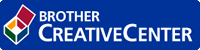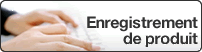Accueil > Dépistage des pannes > Problèmes de réseau > Utiliser l’Outil de réparation de la connexion réseau (Windows)
Utiliser l’Outil de réparation de la connexion réseau (Windows)
- Windows 7/Windows 8/Windows 10
Vous devez vous connecter avec des droits d'administrateur.
- Assurez-vous que l'appareil Brother est sous tension et est connecté au même réseau que votre ordinateur.
- Exécutez une des actions suivantes :OptionDescriptionWindows Server 2008
Cliquez sur
 .
. Cliquez sur la liste déroulante et sélectionnez le nom de votre modèle (si ce n’est pas déjà fait). Cliquez sur Outils dans la barre de navigation de gauche, puis cliquez sur Outil de réparation de la connexion réseau.
Windows 7Cliquez sur
 .
. Cliquez sur la liste déroulante et sélectionnez le nom de votre modèle (si ce n’est pas déjà fait). Cliquez sur Outils dans la barre de navigation de gauche, puis cliquez sur Outil de réparation de la connexion réseau.
Windows 8/Windows 10Démarrez
 (Brother Utilities), puis sur la liste déroulante et choisissez le nom de votre modèle (s’il n’était pas déjà sélectionné). Cliquez sur Outils dans la barre de navigation de gauche, puis cliquez sur Outil de réparation de la connexion réseau. Windows Server 2012/2012 R2/2016
(Brother Utilities), puis sur la liste déroulante et choisissez le nom de votre modèle (s’il n’était pas déjà sélectionné). Cliquez sur Outils dans la barre de navigation de gauche, puis cliquez sur Outil de réparation de la connexion réseau. Windows Server 2012/2012 R2/2016Démarrez
 (Brother Utilities), puis sur la liste déroulante et choisissez le nom de votre modèle (s’il n’était pas déjà sélectionné). Cliquez sur Outils dans la barre de navigation de gauche, puis cliquez sur Outil de réparation de la connexion réseau.
(Brother Utilities), puis sur la liste déroulante et choisissez le nom de votre modèle (s’il n’était pas déjà sélectionné). Cliquez sur Outils dans la barre de navigation de gauche, puis cliquez sur Outil de réparation de la connexion réseau. 
- Si l’écran Contrôle de compte d'utilisateur apparaît, cliquez sur Oui.
- Suivez les instructions à l'écran.
- Vérifiez le diagnostic en imprimant le rapport de configuration réseau ou la page des paramètres de l’imprimante.

L’Outil de réparation de la connexion réseau démarre automatiquement si vous sélectionnez l’option Activer l'outil de réparation de la connexion dans Status Monitor. Cliquez avec le bouton droit sur l’écran Status Monitor, puis cliquez sur . Ceci n’est pas recommandé lorsque votre administrateur réseau a réglé l’adresse IP sur Statique, car cela modifiera automatiquement l’adresse IP.
Si l'adresse IP et le masque de sous-réseau corrects ne sont toujours pas attribués, même après l'utilisation de l'Outil de réparation de la connexion réseau, consultez votre administrateur réseau pour obtenir ces informations.